Zapisywanie, usuwanie i ładowanie masek
Można zapisać maski utworzone dla jednego projektu i użyć ich w innych projektach. Po zapisaniu maski jest ona przechowywana w pliku .psmask (...Dokumenty/Pinnacle/Moje maski).
Możesz usunąć maski, których już nie chcesz używać w projekcie. Można usunąć pojedynczą maskę klipu, wszystkie maski klipu zastosowane do klipu, poszczególne maski na ścieżce maski lub całą ścieżkę maski.
1 Na osi czasu wybierz maskę, którą chcesz zapisać.
2 W panelu Maska kliknij kartę Maska, aby wyświetlić stronę Maska.
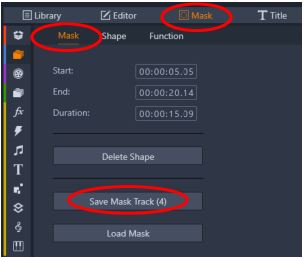
3 Kliknij przycisk Zapisz ścieżkę maski lub Zapisz (w przypadku maski klipu).
4 Wpisz nazwę maski.
Maska zostanie zapisana jako plik .psmask.
1 Jeśli chcesz zastosować maskę jako maskę klipu, wybierz klip na osi czasu.
2 W panelu Maska kliknij kartę Maska, aby wyświetlić stronę Maska.
3 Kliknij przycisk Załaduj maskę.
4 Wybierz odpowiednią maskę z lokalizacji domyślnej lub przejdź do lokalizacji zapisanej maski.
Opmerking: Maska zostanie załadowana jako maska klipu, jeśli przed załadowaniem maski został wybrany klip. Jeśli nie wybrano żadnego klipu, maska jest dodawana jako nowa ścieżka maski. Podobnie jak w przypadku innych ścieżek, można zmienić kolejność ścieżki maski na osi czasu.
1 Na osi czasu wykonaj następujące czynności:
• Maska klipu: Kliknij prawym przyciskiem myszy maskę klipu i wybierz opcję Usuń lub Usuń wszystko (jeśli masz więcej niż jedną maskę klipu, którą chcesz usunąć).
• Ścieżka maski: Kliknij prawym przyciskiem myszy obszar nagłówka ścieżki maski i wybierz opcję Usuń ścieżkę maski.
• Maska na ścieżce maski: Kliknij prawym przyciskiem myszy maskę na ścieżce maski i wybierz opcję Usuń.